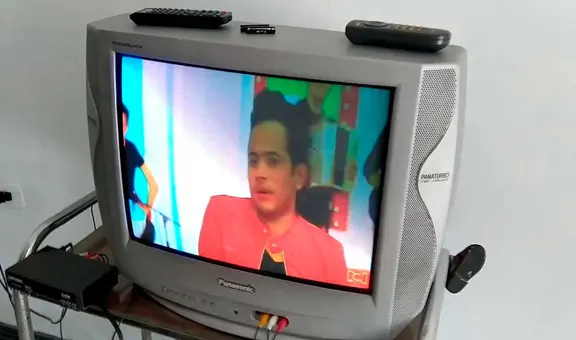Windows 10 y 11: ¿cómo quitar todos los programas indeseados que te llegan cuando compras una laptop?
Se llaman bloatware y es la peor pesadilla de muchas personas. Conoce aquí cómo deshacerte fácilmente de esos programas que para ti no son necesarios en tu computadora nueva.
- ¿Qué fue lo más buscado en Google Perú este 2025? Los temas de mayor interés entre los peruanos
- ¿Qué es WhatsApp Plus y por qué debes evitar instalarlo en tu smartphone?

Puede que el término bloatware no se te haga muy conocido, pero es muy probable que te hayas cruzado con el software al que hacen referencia, sobre todo si eres usuario de alguna laptop o PC de fabricante (prearmada). ¿A qué nos referimos? Pues a nada menos que a todos esos programas que vienen instalados de fábrica en una laptop con Windows 10 o Windows 11 y que, en muchos casos, no deseamos tener ahí. Hay una forma muy práctica de deshacerte de ellos y aquí te contaremos por qué deberías intentarlo.
¿Qué es el bloatware?
Bloatware es uno de los muchos términos del argot informático para referirse a todo aquel programa o conjunto de programas que los fabricantes preinstalan en laptops o PC prearmadas para inflar (de allí el término ‘bloat’) la oferta. Esto no quiere decir que estos aplicativos sean necesariamente inservibles, pero no son imprescindibles para el correcto funcionamiento de un sistema.
TE RECOMENDAMOS
TEMU VS. ALIEXPRESS: ¡AQUÍ ESTÁN LOS MEJORES PRECIOS! | TECHMOOD
En muchos casos, y en ofertas especializados como las laptops gamers, hay bloatware que sí puede resultar muy útil, como en el caso de los gestores de recursos. En otro tipo de ofertas, muchos de estos programas son apenas plataformas de tiendas que invitan a adquirir más productos, aplicaciones en periodos de prueba o hasta antivirus molestos que solo generan avisos recurrentes para renovar una suscripción.
¿Cómo desinstalar programas indeseados rápidamente en Windows 10 y 11?
Puede que tengas un problema o no con el bloatware, pero, en este caso, asumiremos que sí lo tienes y te enseñaremos una manera práctica para deshacerte de él sin ir desinstalando cada programa uno por uno. Solo debes seguir estos pasos prácticos desde Windows 10 o Windows 11.
- Descarga O&O AppBuster, una app gratuita y muy ligera
- Te recomendamos que utilices la opción de descarga portable, para que así quede el menor rastro de la misma en los archivos del sistema.
- Una vez instalada, la herramienta escaneará tu equipo en busca de todos los programas que puedas desinstalar
- O&O AppBuster puede mostrar más programas que el clásico Panel de control o el menú configuración de Windows
- Desde su interfaz puedes ordenar fácilmente todos los programas por fecha de instalación, de manera que sea más sencillo encontrar bloatware
Puedes crear también un punto de restauración, lo cual recomendamos en caso de accidentes (puede que desinstales sin querer alguna app crucial para el sistema).
Lo mejor de esta herramienta es que tardará apenas unos segundos en desinstalar todos los programas, por lo que no necesitarás hacer demasiados clics al momento de realizarse el proceso.